steam如何改国区 steam改国区的详细教程分享
玩家们是不是也遇到过这样的情况:注册了Steam账号后发现有些游戏价格高的让人心疼,其实Steam的游戏价格跟地区有关系,有些地方的游戏价格就是比较低。所以有些小伙伴就想,能不能改一改Steam的账号地区,让游戏价格更亲民点呢。别急小编这就来告诉大家怎么操作。

steam如何改国区 steam改国区的详细教程分享
首先咱们得知道Steam这个平台挺严格的,它会根据你的上网IP地址来判断你在哪个地区。所以如果你想改地区,就得找个能连接到你想去的那个地区的服务器节点。我推荐你们用奇游加速工具,兑换码“qy666”可以免费兑换时长,加速到你想要去的地区,这样改地区就更容易了。
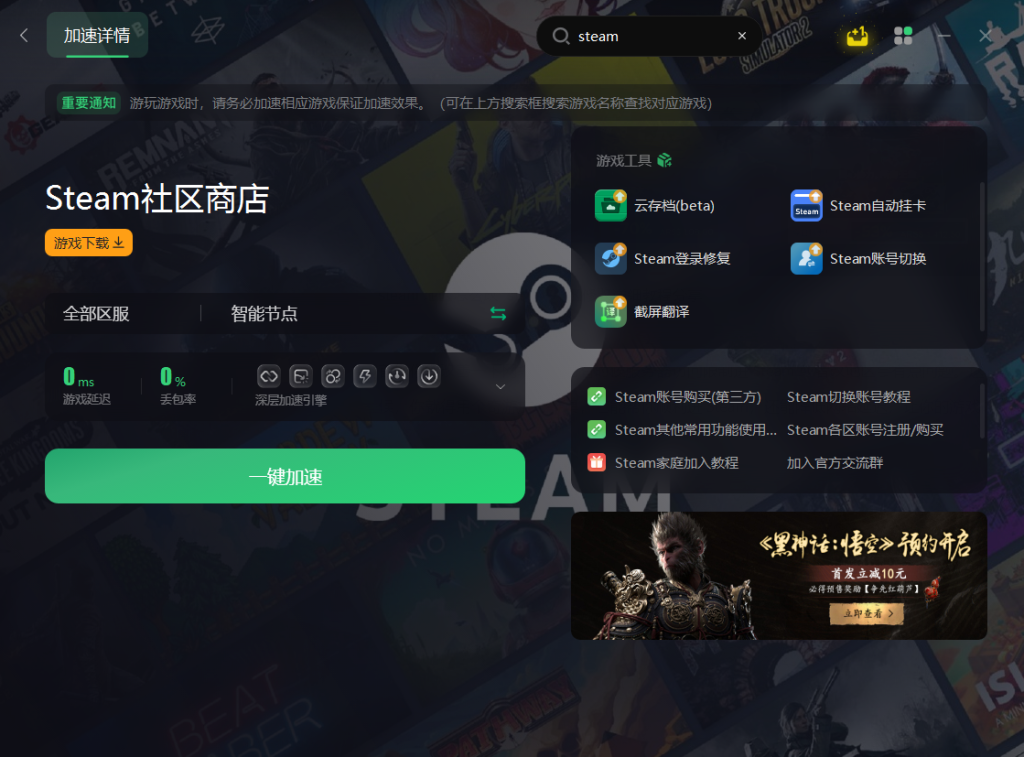
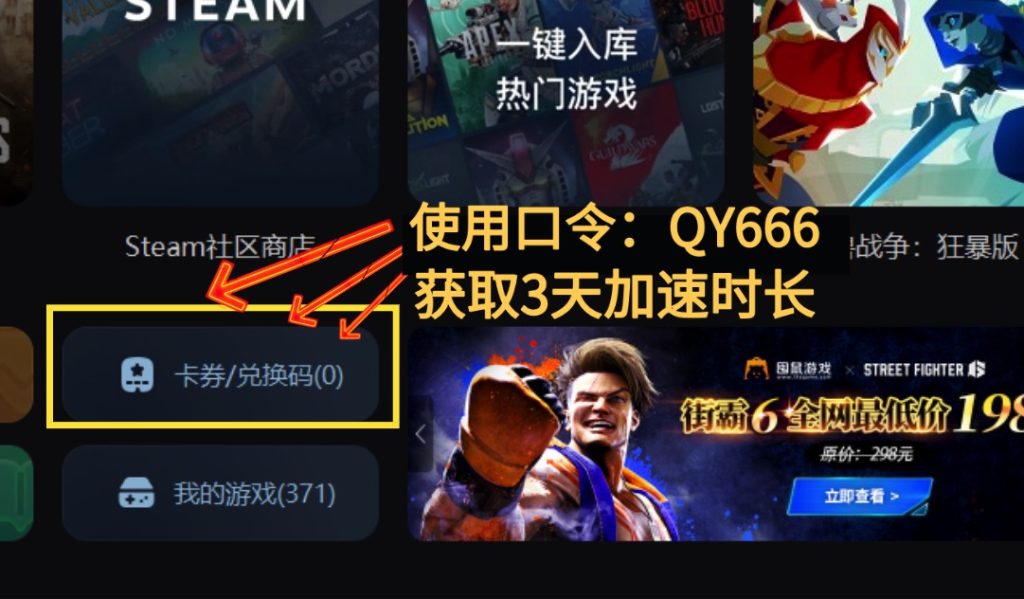
好啦接下来咱们开始操作吧!打开Steam客户端,点击右上角的“账户明细”,就是那个像齿轮一样的图标点它。
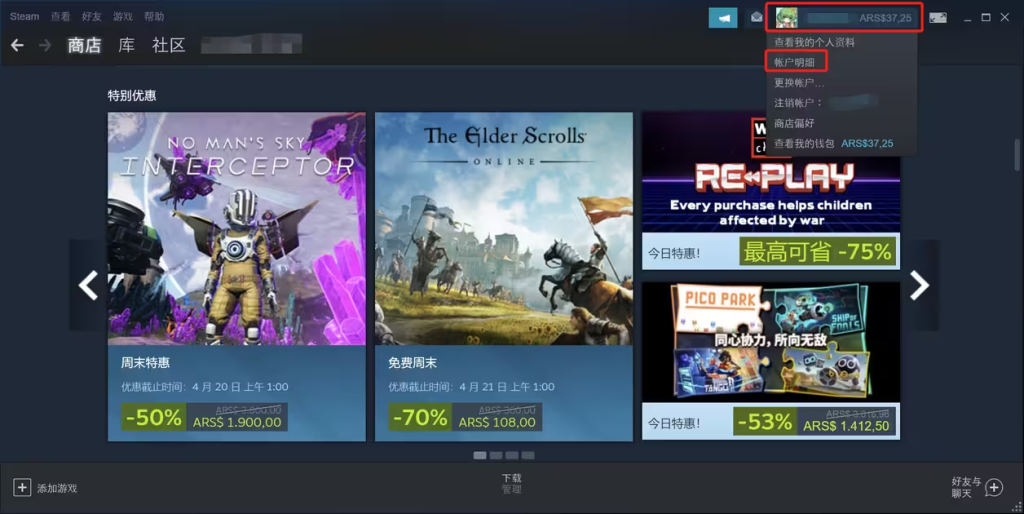
在账户明细页面你会看到你Steam账号当前所在的地区,然后点那个“更新商店国家/地区”的链接。
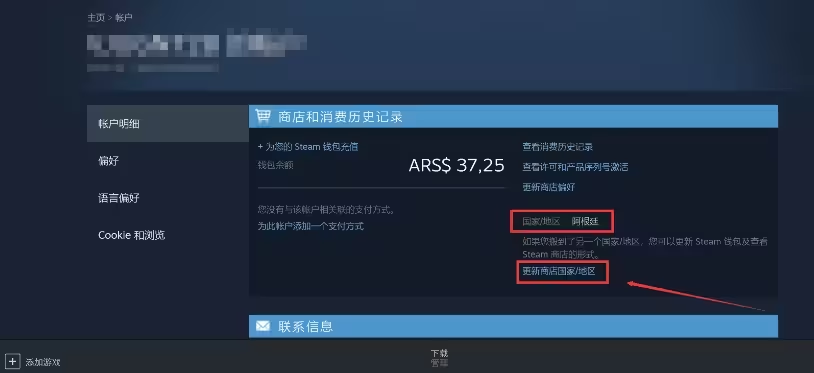
但是这里不能直接改,得联系Steam的客服。咱们得告诉他们,我想换个地方买游戏,能不能帮忙改一下地区。
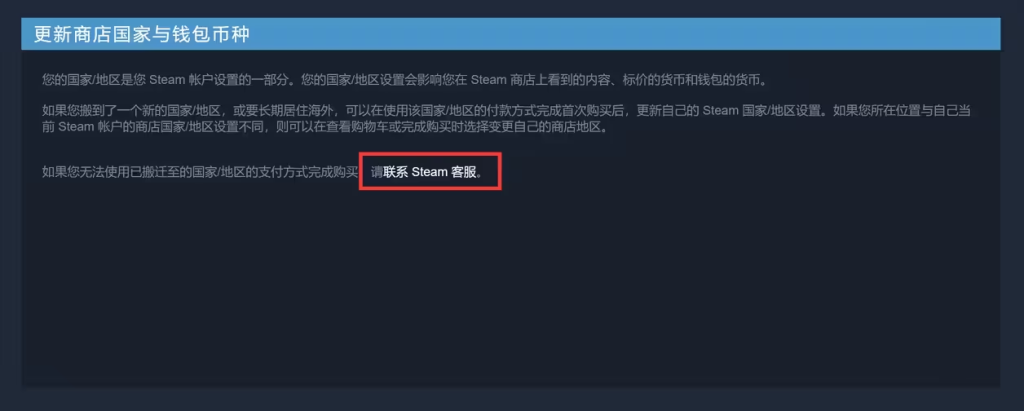
系统会根据你的上网IP来检测你所在的地区,所以记得要用对应地区的服务器节点哦。
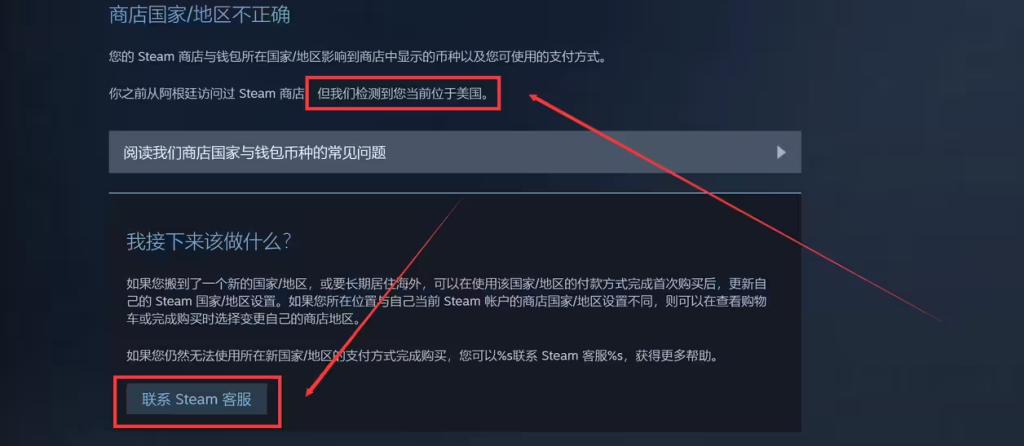
联系客服的时候告诉他们你想变更的地区,还有你的理由。就行了,简单明了。
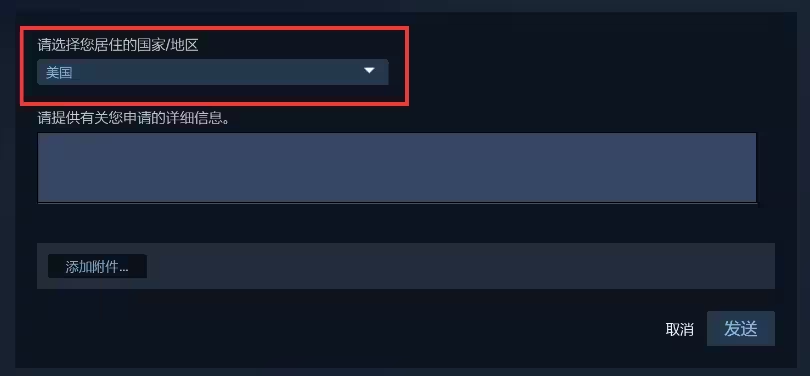
以上就是我给大家带来的Steam改地区的详细教程。希望对大家有帮助,祝大家在Steam上买到心仪的游戏。




